Étape 1
Ouvrir une nouvelle
image transparente de
900 x 600
pixels
Sélections -
Sélectionner tout
Étape 2
Ouvrir la texture
Paperturquesa1_camerontags
Édition –
Copier
Retourner à votre tag
Édition –
Coller dans la
sélection
Sélections -
Désélectionner
tout
Réglage - Netteté –
Netteté
Étape 3
Calques –
Dupliquer
Palette des calques
Changer le
mode Mélange
pour Multiplier
Calques - Fusionner -
Fusionner avec le
calques de dessous
Étape 4
Calques –
Dupliquer
Image –
Rotation libre

Effets - Modules externes -
Andrews Filter
Collection 56 - Bits Over The Place
Configuration
par défaut
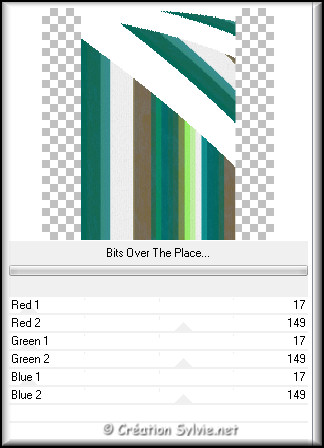
Effets - Effets d'image -
Mosaïque sans
jointures
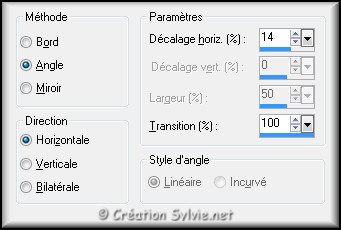
Palette des calques
Changer
le mode Mélange
pour Assombrir
Réduire l'opacité
à 47
Calques - Fusionner -
Fusionner avec le
calques de dessous
Étape 5
Sélections – Charger/enregistrer une sélection –
Charger la sélection à partir du disque
Sélectionner la sélection
Benice 147.1
et cliquez sur
Charger
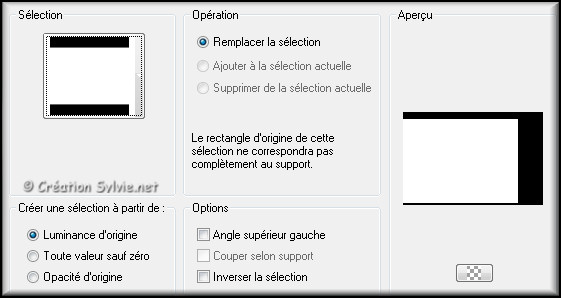
Image –
Recadrer sur la
sélection
Étape 6
Calques - Fusionner - Fusionner tous les
calques
Image – Ajouter des bordures – Symétrique
coché
Taille de 60
pixels = Couleur
#FFFFFF
Image –
Redimensionner
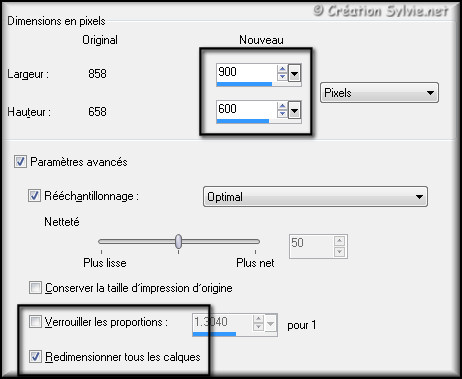
Étape 7
Calques –
Dupliquer
Effets - Modules externes -
Unlimited2 - Tile
& Mirror - Mirrored & Scaled
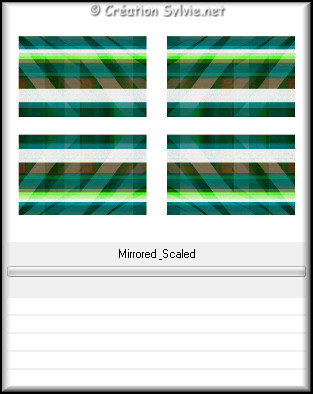
Étape 8
Sélections -
Sélectionner tout
Sélections –
Flottante
Sélections –
Statique
Sélections - Modifier -
Contracter 57
pixels
Édition – Effacer
(Suppr)
Sélections -
Désélectionner
tout
Étape 9
Effets - Effets géométriques –
Inclinaison
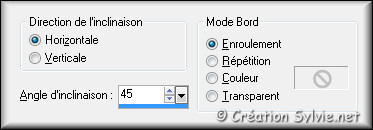
Effets - Effets 3D -
Ombre de portée
Couleur #4fee1d
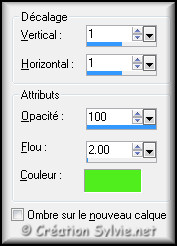
Répétez en changeant le
Vertical et
l'Horizontal
à
-1
Étape 10
Calques –
Dupliquer
Palette des calques
Changer le
mode Mélange
pour Asombrir
Réduire l'opacité
à 33
Calques - Fusionner -
Fusionner les
calques visibles
Étape 11
Calques -
Nouveau calque raster
Sélections –
Charger/enregistrer une sélection –
Charger la sélection à partir du disque
Sélectionner la sélection
Benice 147.2
et cliquez sur
Charger
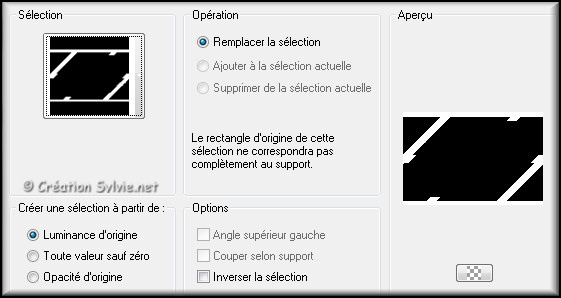
Appliquer la couleur
Premier plan
Palette des calques
Réduire
l'opacité à 50
Garder la
sélection
Étape 12
Calques –
Dupliquer
Effets - Modules externes -
Andrews Filter
Collection 60 - Psychedlic Poster Maker
Configuration par défaut
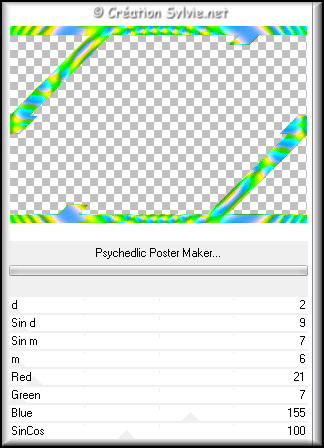
Réglage – Flou –
Flou gaussien
Rayon à 10
Sélections -
Désélectionner tout
Palette des calques
Changer le mode
Mélange pour
Multiplier
Augmenter
l'opacité à 100
Calques - Fusionner -
Fusionner avec le
calque de dessous
Étape 13
Calques –
Dupliquer
Effets - Effets de texture –
Stores
Couleur Noire

Répéter l'effet
Stores en
décochant
Horizontal
Effets - Effets de bords –
Accentuer
Palette des calques
Réduire
l'opacité à 40
Calques - Fusionner -
Fusionner les
calques visibles
Étape 14
Votre tag ressemblera à ceci :

Étape 15
Palette Styles et Textures
Cliquez sur les
petites flèches pour inverser vos couleurs
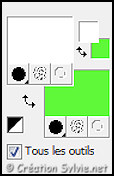
Ouvrir la fenêtre de configuration de la couleur
Premier plan
Onglet
Dégradé
Sélectionner le dégradé
Fondu de blanc
(Corel_06_028)

Style
Linéaire – Angle à
0 –
Répétitions à 0 – Inverser décoché
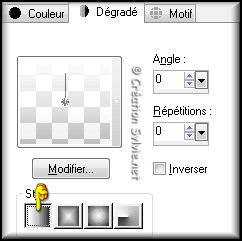
Étape 16
Calques -
Nouveau calque raster
Outil Sélection –
Rectangle
Dans la barre d'outil, cliquez sur l'icône
Sélection
personnalisée


Appliquer le
dégradé
Sélections -
Désélectionner tout
Effets - Modules externes
– Unlimited 2.0 - Background Designers IV -
sf10 Square Bumps
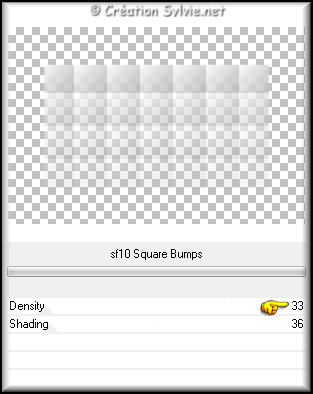
Effets – Effets de bords –
Accentuer
davantage
Palette des calques
Changer le
mode Mélange
pour Luminance
(héritée)
Réduire
l'opacité à 65
Étape 17
Palette Styles et Textures
Cliquez sur le petit
carré de la couleur unie du Premier plan
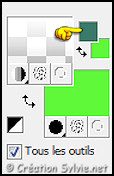
Nouvelle couleur
Premier plan =
#3a7a6b
Ouvrir la fenêtre de configuration de la couleur
Premier plan
Onglet
Dégradé
Sélectionner le dégradé
Fondu de Premier
plan
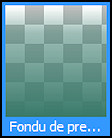
Conserver la même configuration pour
le dégradé mais cocher la case
Inverser
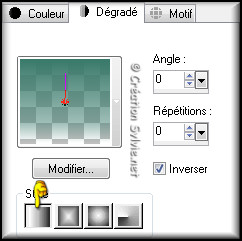
Étape 18
Calques -
Nouveau calque raster
Sélections –
Charger/enregistrer une sélection –
Charger la sélection à partir du disque
Sélectionner la sélection
Benice 147.3
et cliquez sur
Charger
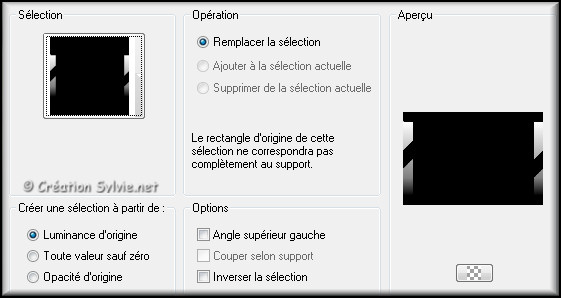
Appliquer le
dégradé
Sélections -
Désélectionner tout
Étape 19
Calques –
Dupliquer
Effets - Effets de texture –
Textile
Couleur du tissage = #000000
Couleur
des interstices = #000000

Palette des calques
Changer le mode
Mélange pour
Assombrir
Étape 20
Calques –
Dupliquer
Effets – Effets de bords –
Accentuer
davantage
Palette des calques
Changer le
mode Mélange pour
Éclaircir
Réduire
l'opacité à 85
Calques - Fusionner -
Fusionner les
calques visibles
Étape 21
Votre tag ressemblera à ceci :
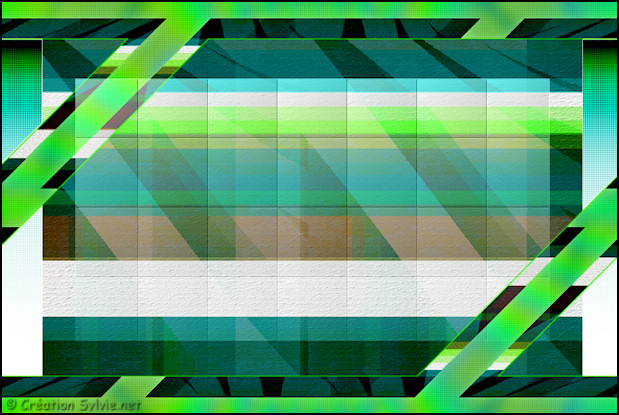
Étape 22
Ouvrir le tube
ROSE by_Mago74
ramka (10)
Édition –
Copier
Retourner à votre tag
Édition -
Coller comme
nouveau calque
Image –
Redimensionner
Recochez
Verrouiller
les proportions
Décochez
Redimensionner tous les calques
Redimensionner à
95%
Effets - Effets d'image –
Décalage
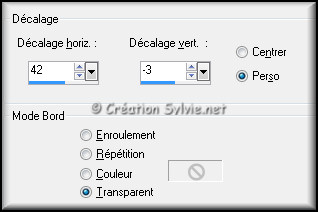
Palette des calques
Changer le mode
Mélange pour
Luminance
(héritée)
Réduire
l'opacité à 50
Étape 23
Ouvrir le tube
Tube
Benice_Art_Is_Expression
Édition –
Copier
Retourner à votre tag
Édition -
Coller comme
nouveau calque
Effets - Effets d'image –
Décalage
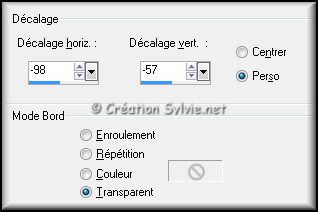
Palette des calques
Changer le mode
Mélange pour
Luminance
(héritée)
Réduire
l'opacité à 40
Étape 24
Palette Styles et Textures
Couleur
Premier plan
Cliquez sur le bouton
Dégradé et
choisir le bouton
Couleur
Nouvelle couleur
Premier plan =
#000000
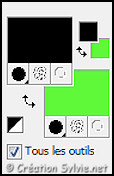
Étape 25
Calques -
Nouveau calque raster
Sélections –
Charger/enregistrer une sélection –
Charger la sélection à partir du disque
Sélectionner la sélection
Benice 147.4
et cliquez sur
Charger
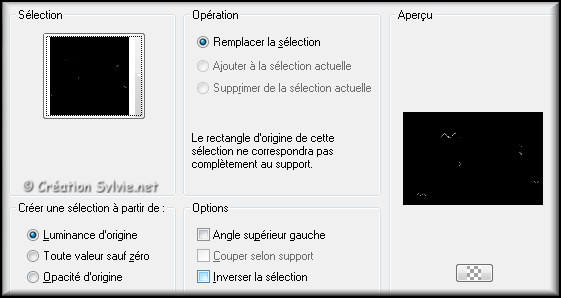
Agrandir votre image pour plus de
faciliter
Appliquer
3 fois la
couleur Premier
plan
Sélections -
Désélectionner
tout
Étape 26
Ouvrir le tube
Benice_L147_deco
Édition – Copier
Retourner à votre tag
Édition -
Coller comme
nouveau calque
Effets - Effets d'image –
Décalage
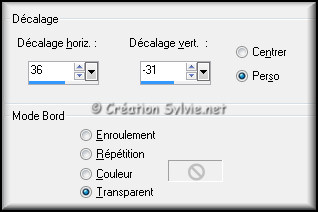
Étape 27
Calques -
Nouveau calque raster
Sélections –
Charger/enregistrer une sélection –
Charger la sélection à partir du disque
Sélectionner la sélection
Benice 147.5
et cliquez sur
Charger
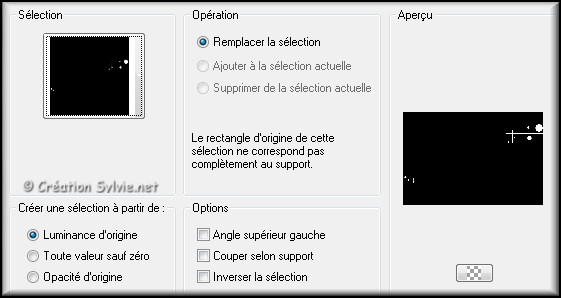
Appliquer la couleur
Premier plan
Sélections -
Désélectionner tout
Palette des calques
Changer le mode
Mélange pour
Lumière dure
Réduire
l'opacité à 72
Étape 28
Ouvrir le tube
Betsie
629_01--02-2011
Édition –
Copier
Retourner à votre tag
Édition -
Coller comme
nouveau calque
Réglage – Netteté –
Masque flou
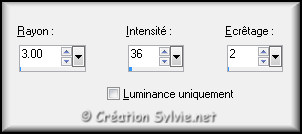
Effets - Effets d'image –
Décalage
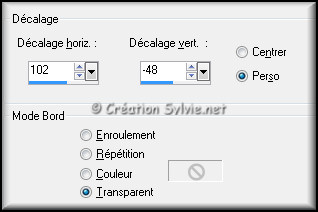
Effets - Effets 3D -
Ombre de portée
Couleur Noire
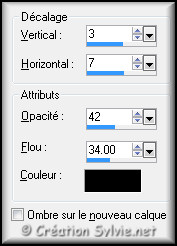
Étape 29
Ouvrir le tube
Benice_Xpression
Édition – Copier
Retourner à votre tag
Édition -
Coller comme
nouveau calque
Effets - Effets d'image –
Décalage
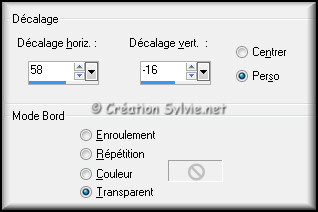
Étape 30
Calques – Fusionner –
Fusionner tous
les calques
Édition –
Copier
Étape 31
Image – Ajouter des bordures – Symétrique
coché
Taille de 1 pixel
= Couleur
#000000
Taille de
1 pixel =
Couleur #FFFFFF
Taille de 10
pixels = Couleur
#000000
Étape 32
Outil Baguette magique – Tolérance à 0
Sélectionner la bordure de
10 pixels
Calques -
Nouveau calque raster
Édition –
Coller dans la
sélection la copie du tag fait à
l'étape 30
Réglage – Flou –
Flou gaussien
Rayon à 15
Sélections -
Désélectionner tout
Image –
Renverser
Calques –
Dupliquer
Palette des calques
Changer le
mode Mélange
pour Écran
Étape 33
Calques – Fusionner –
Fusionner tous
les calques
Image – Ajouter des bordures –
Symétrique coché
Taille de 1 pixel
= Couleur
#000000
Taille de
1 pixel =
Couleur #FFFFFF